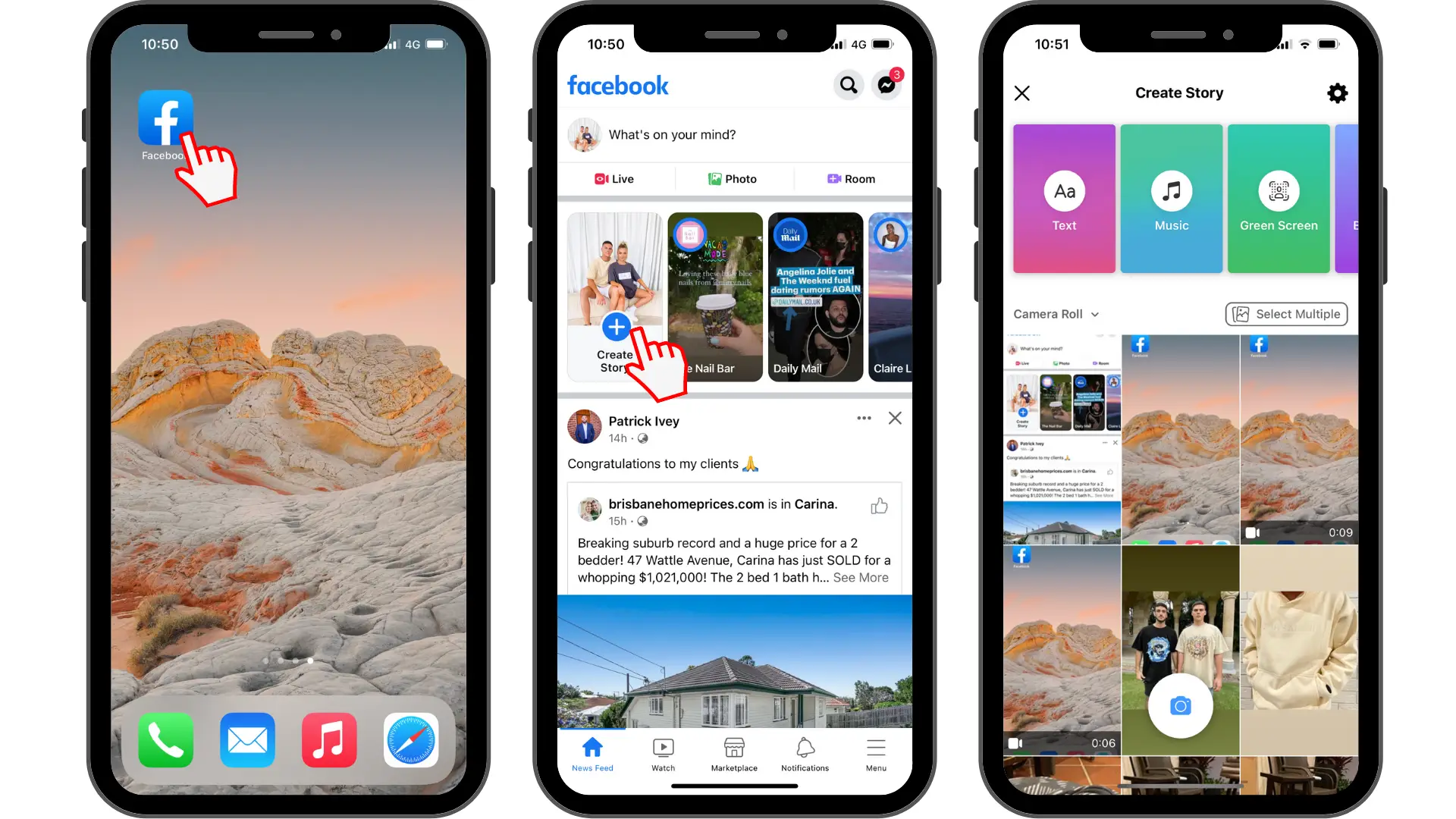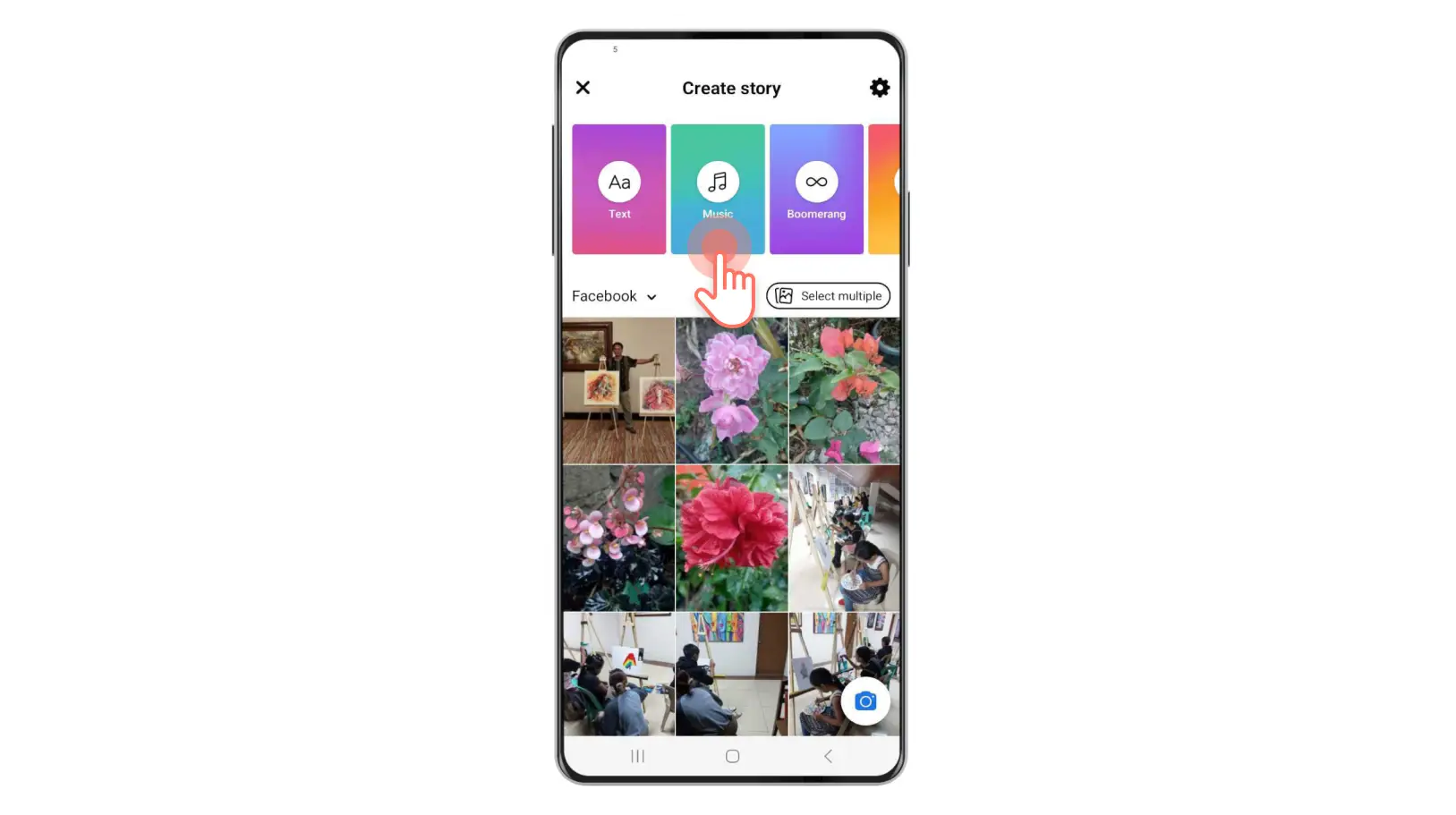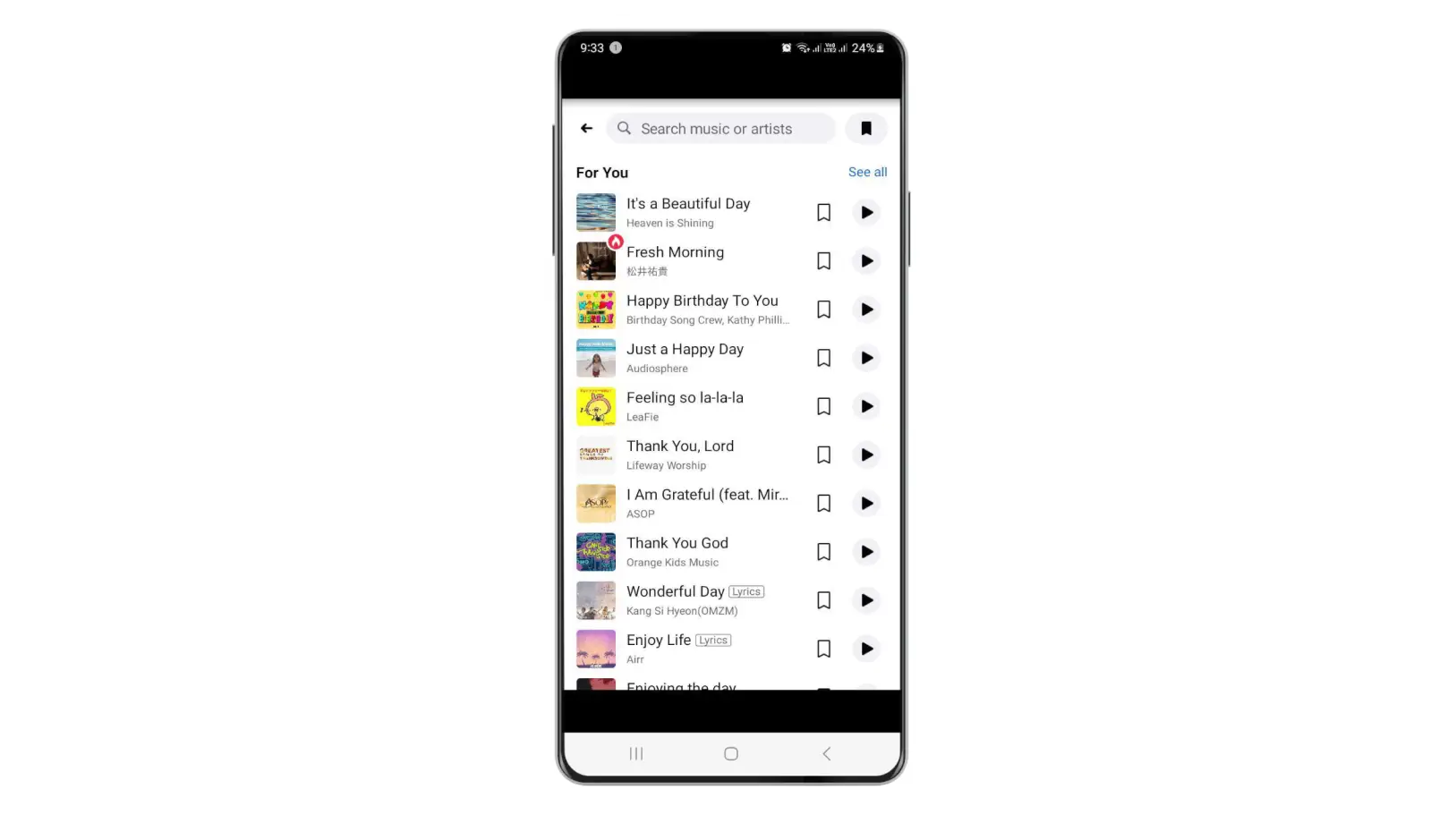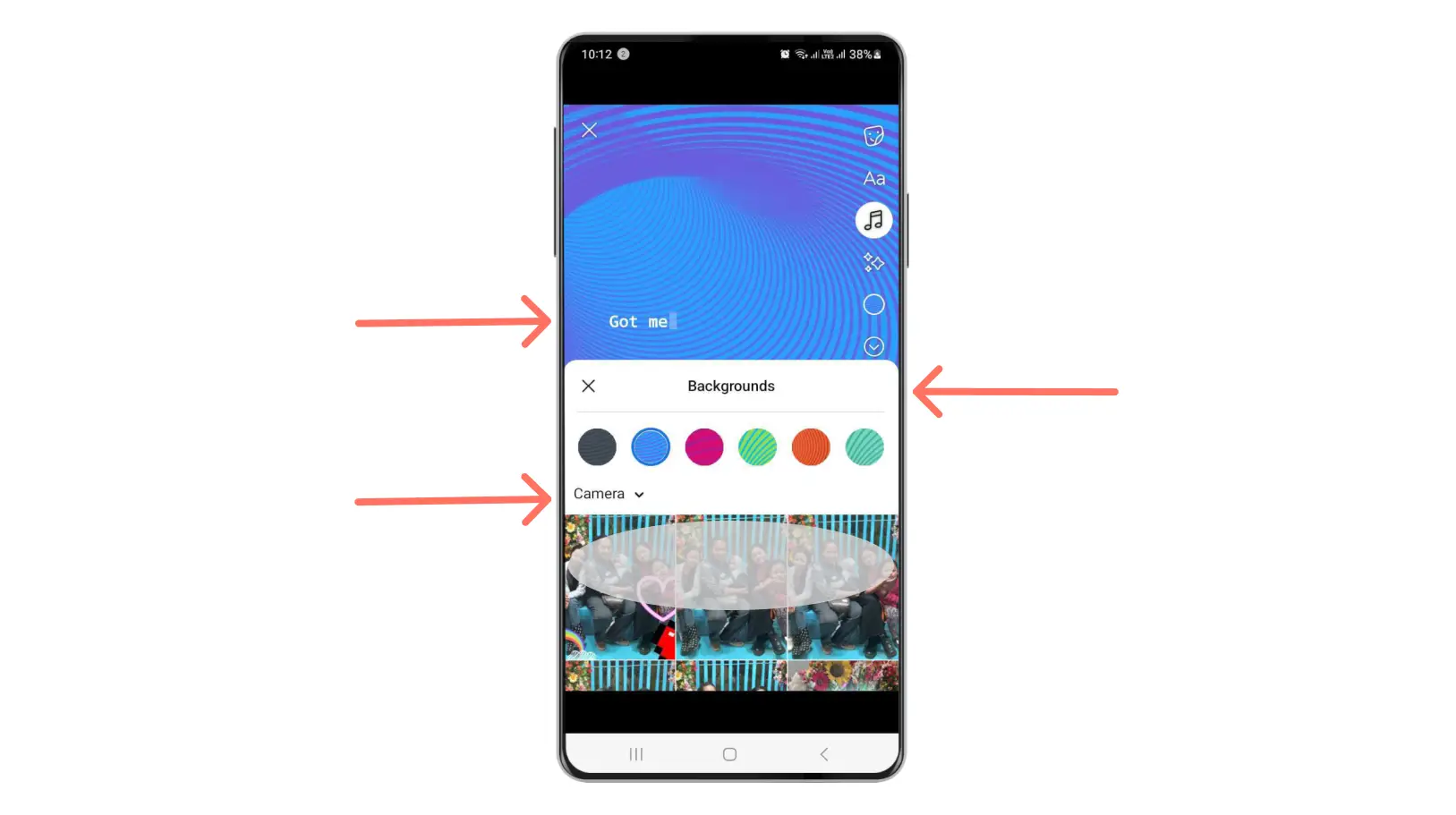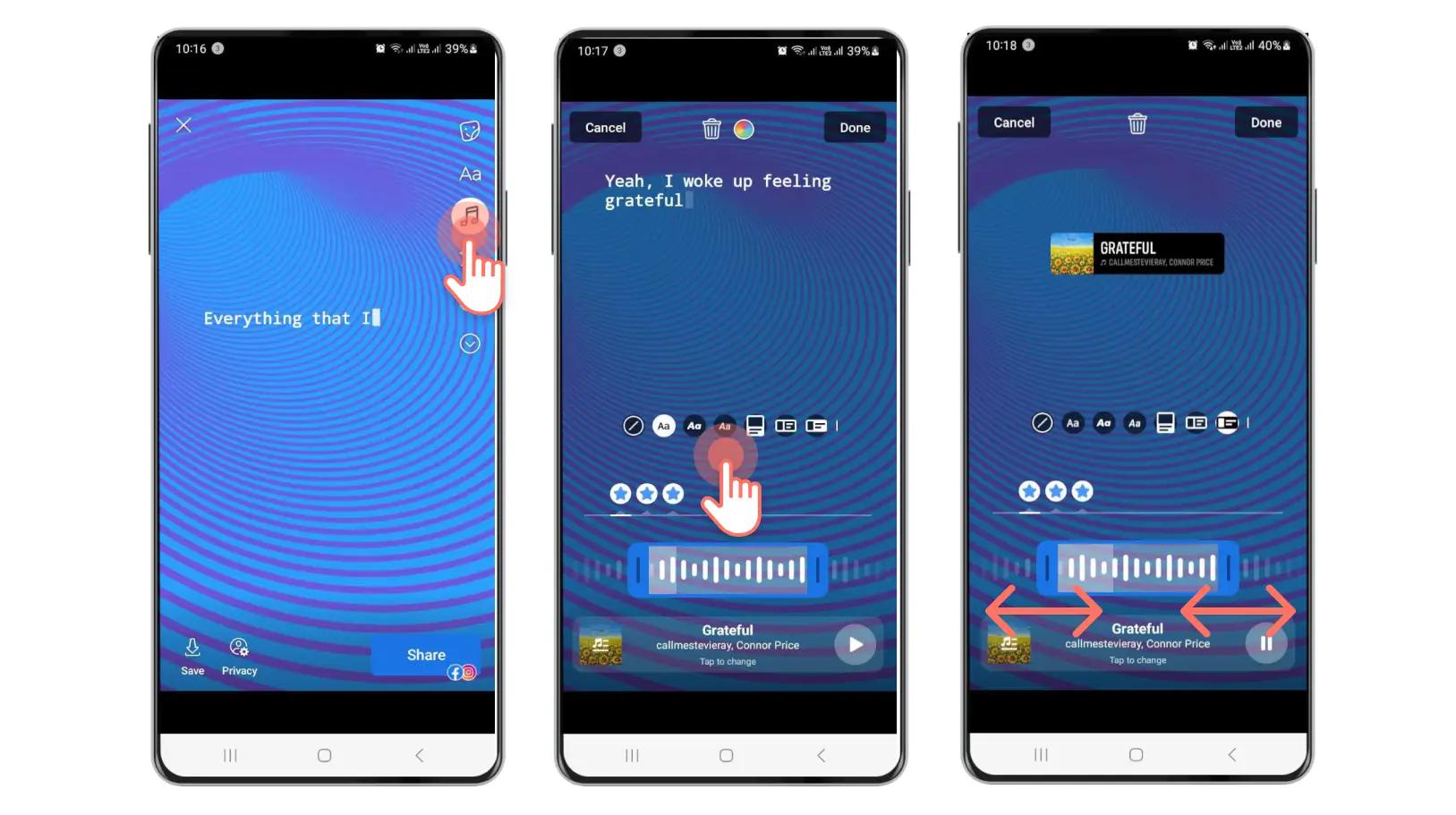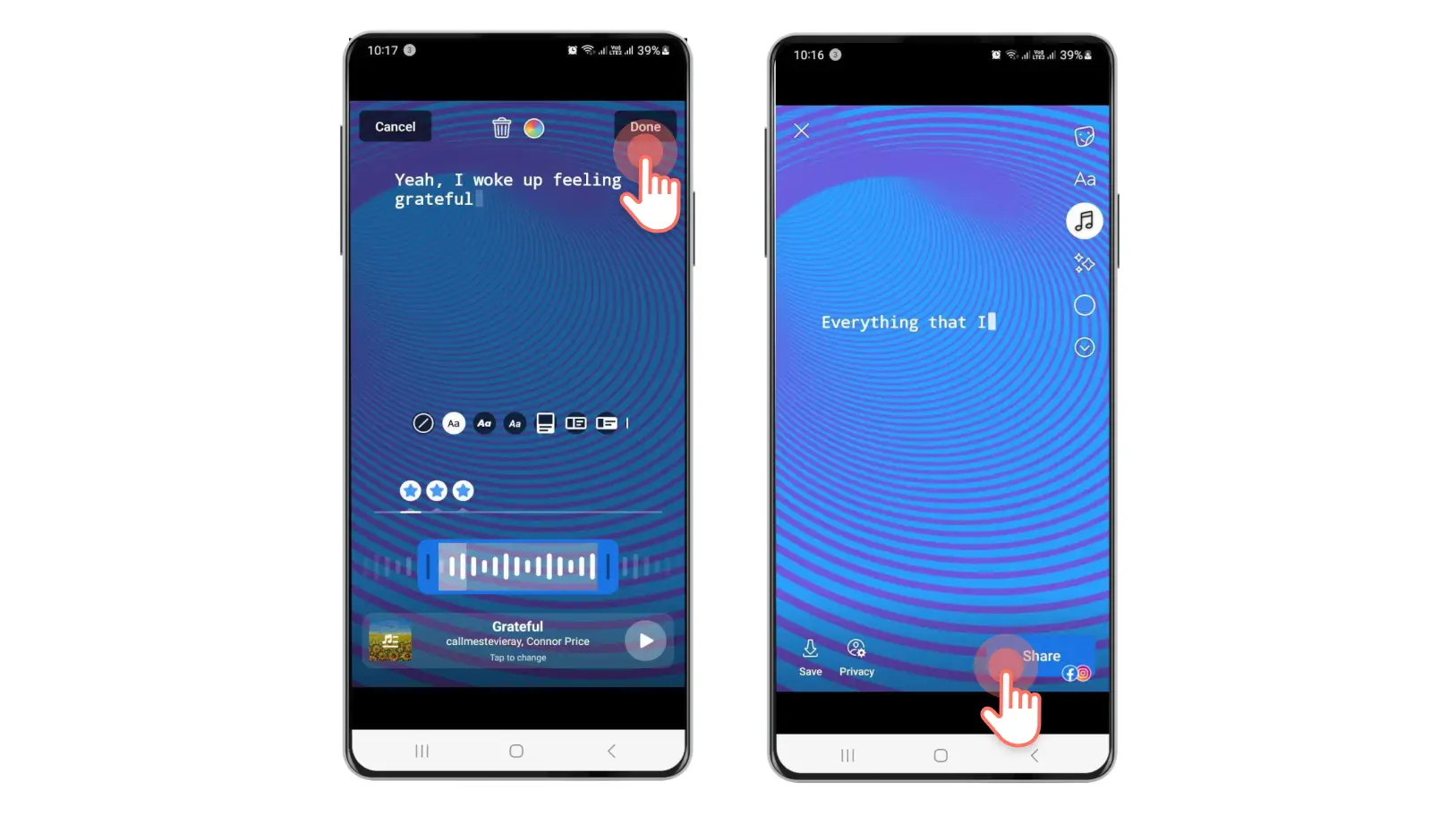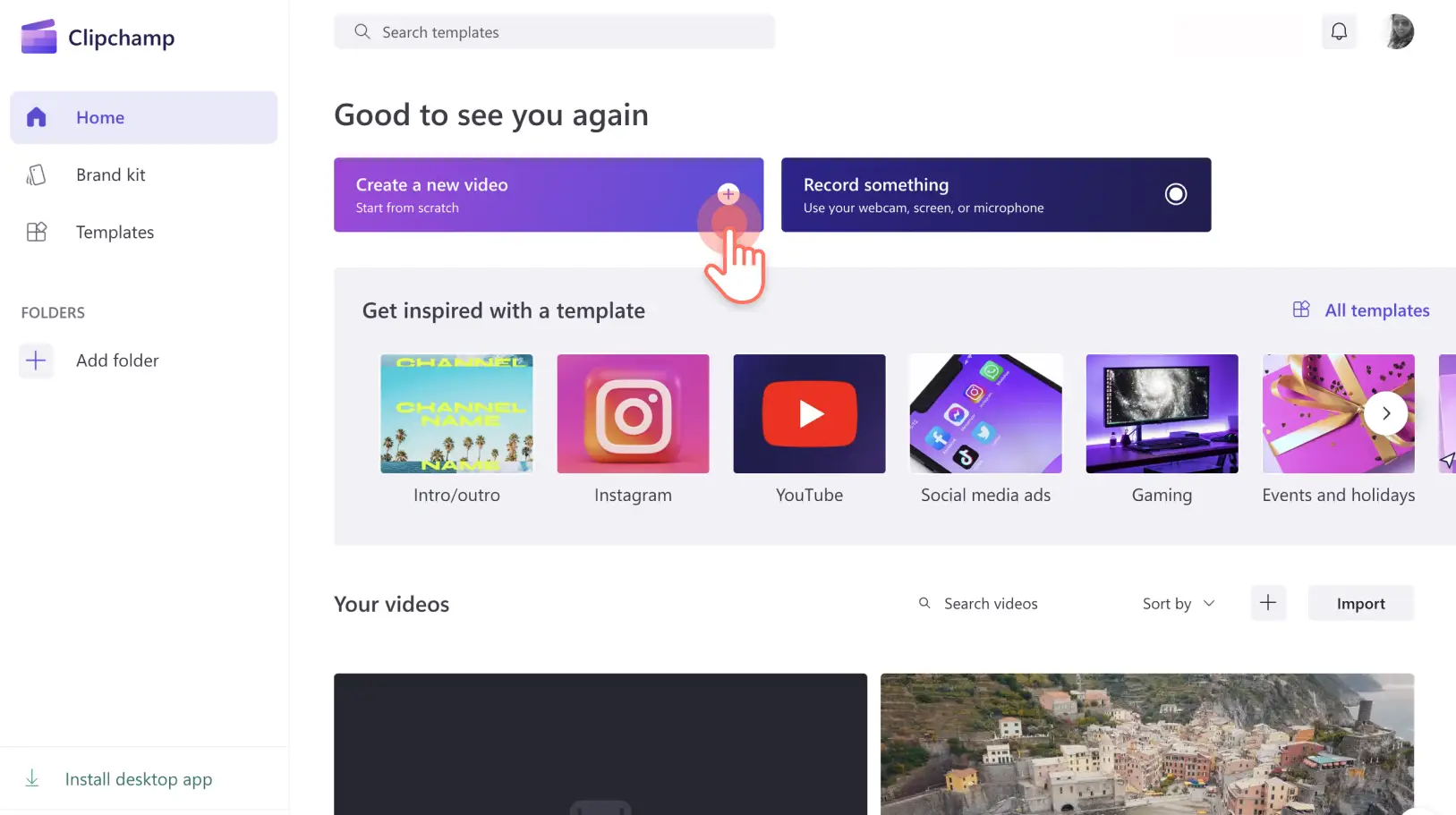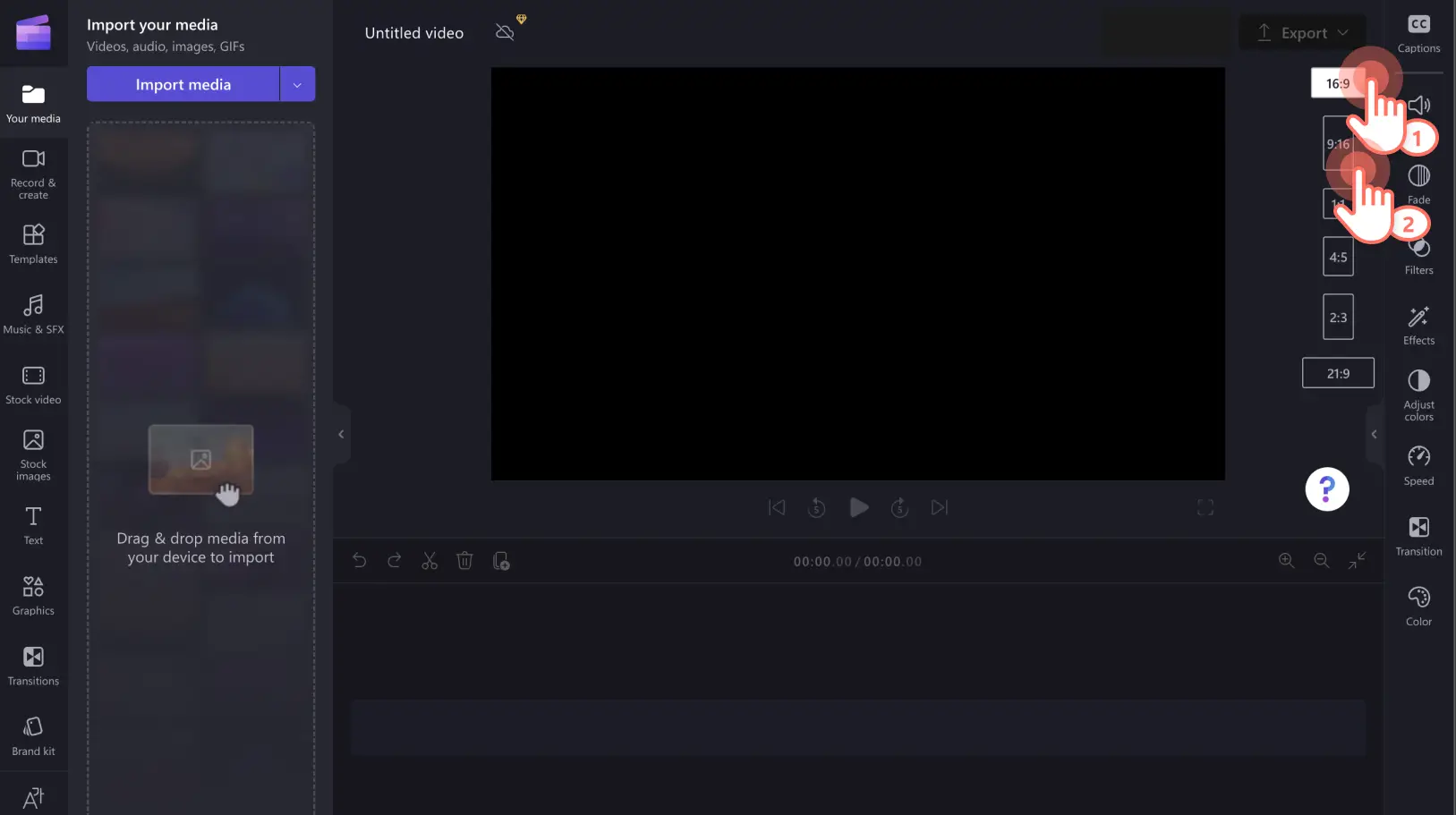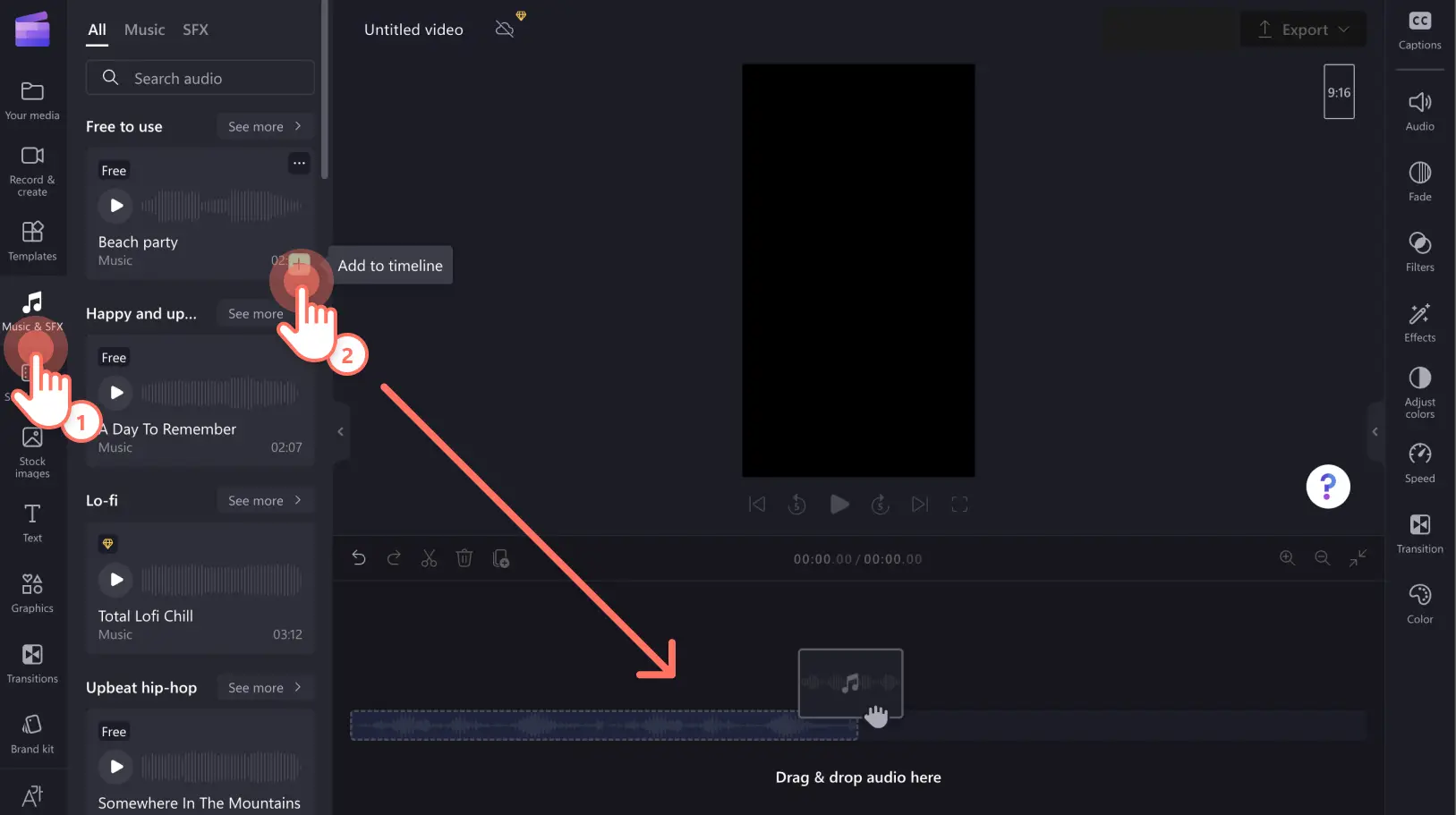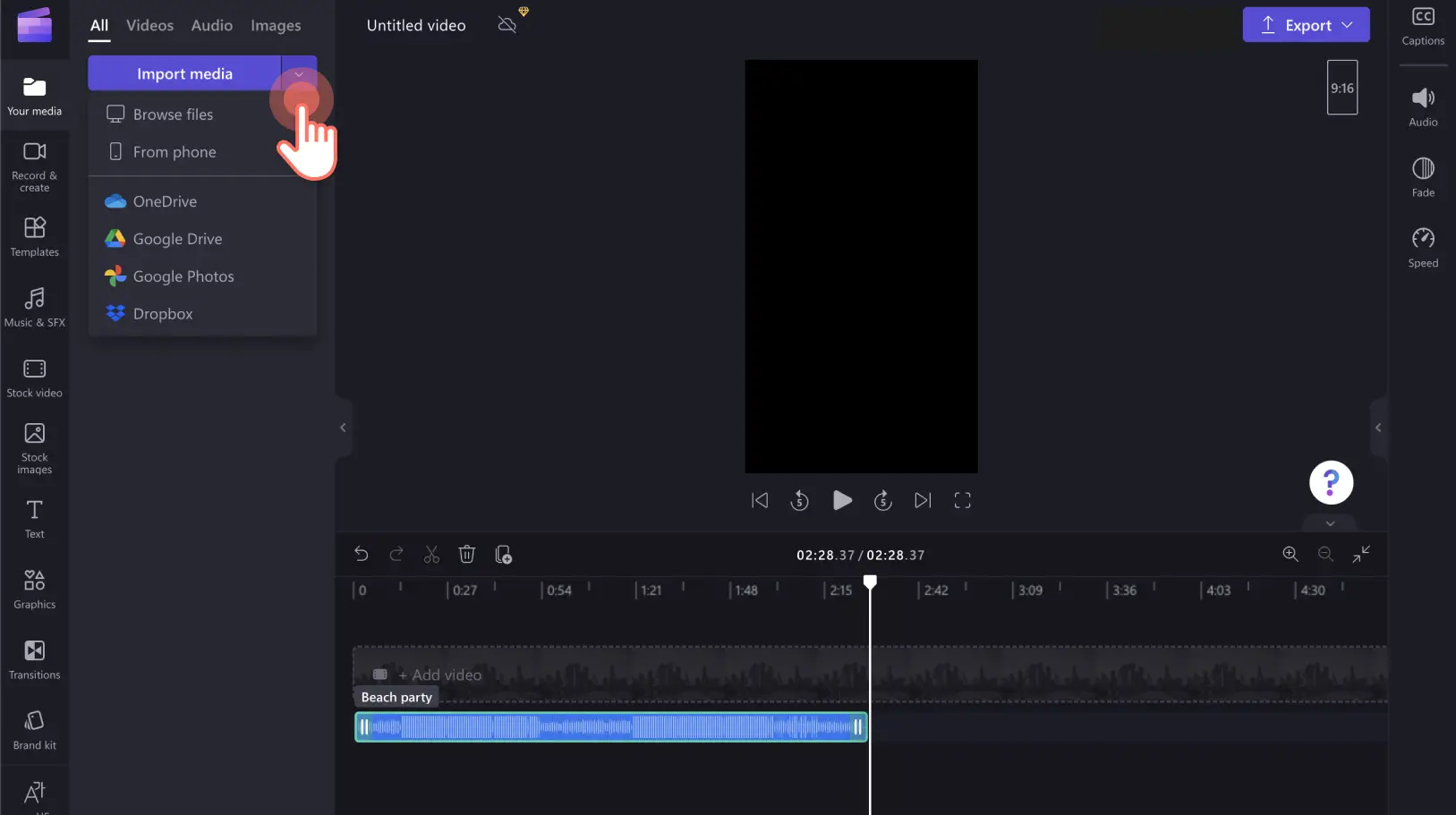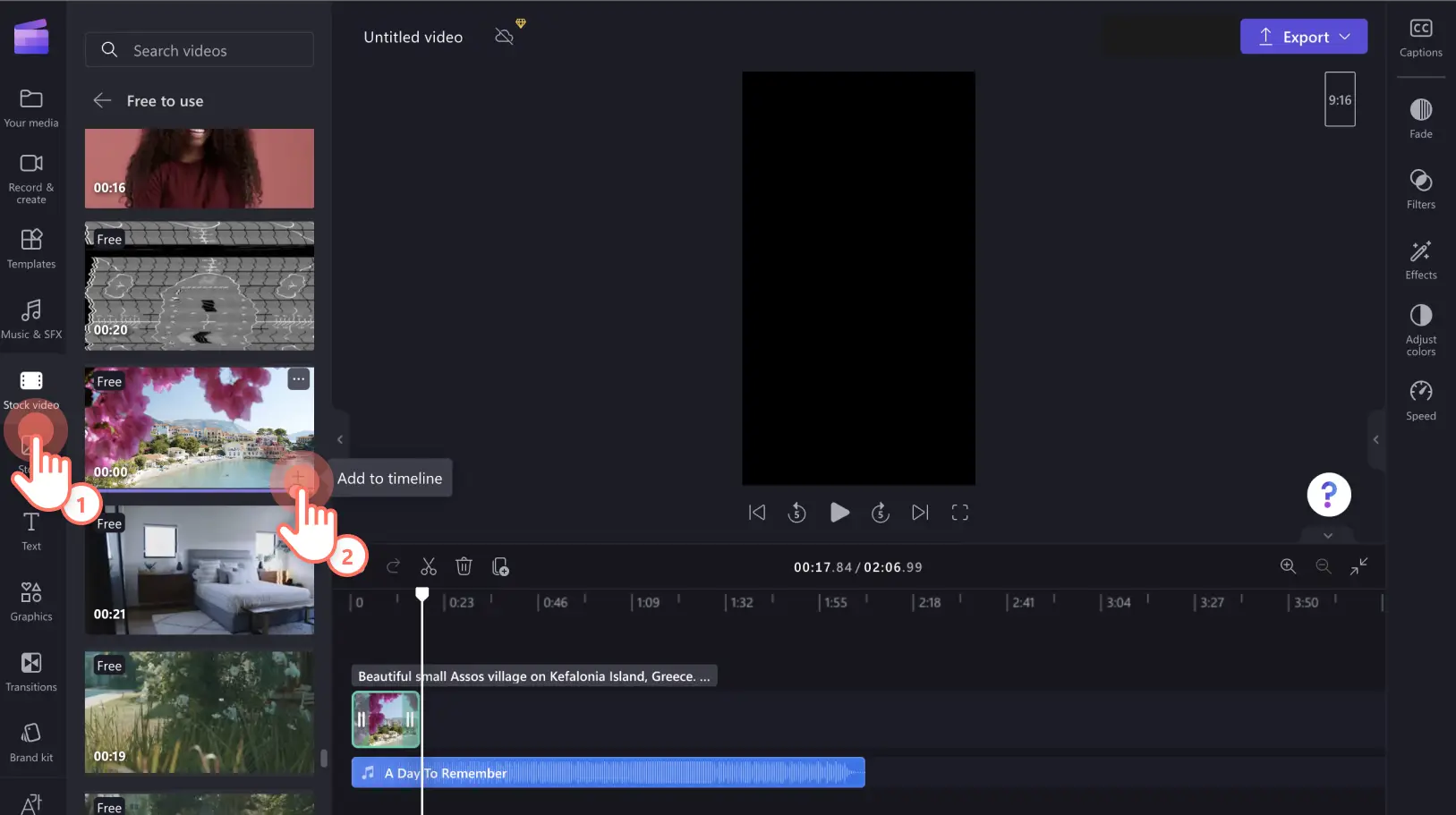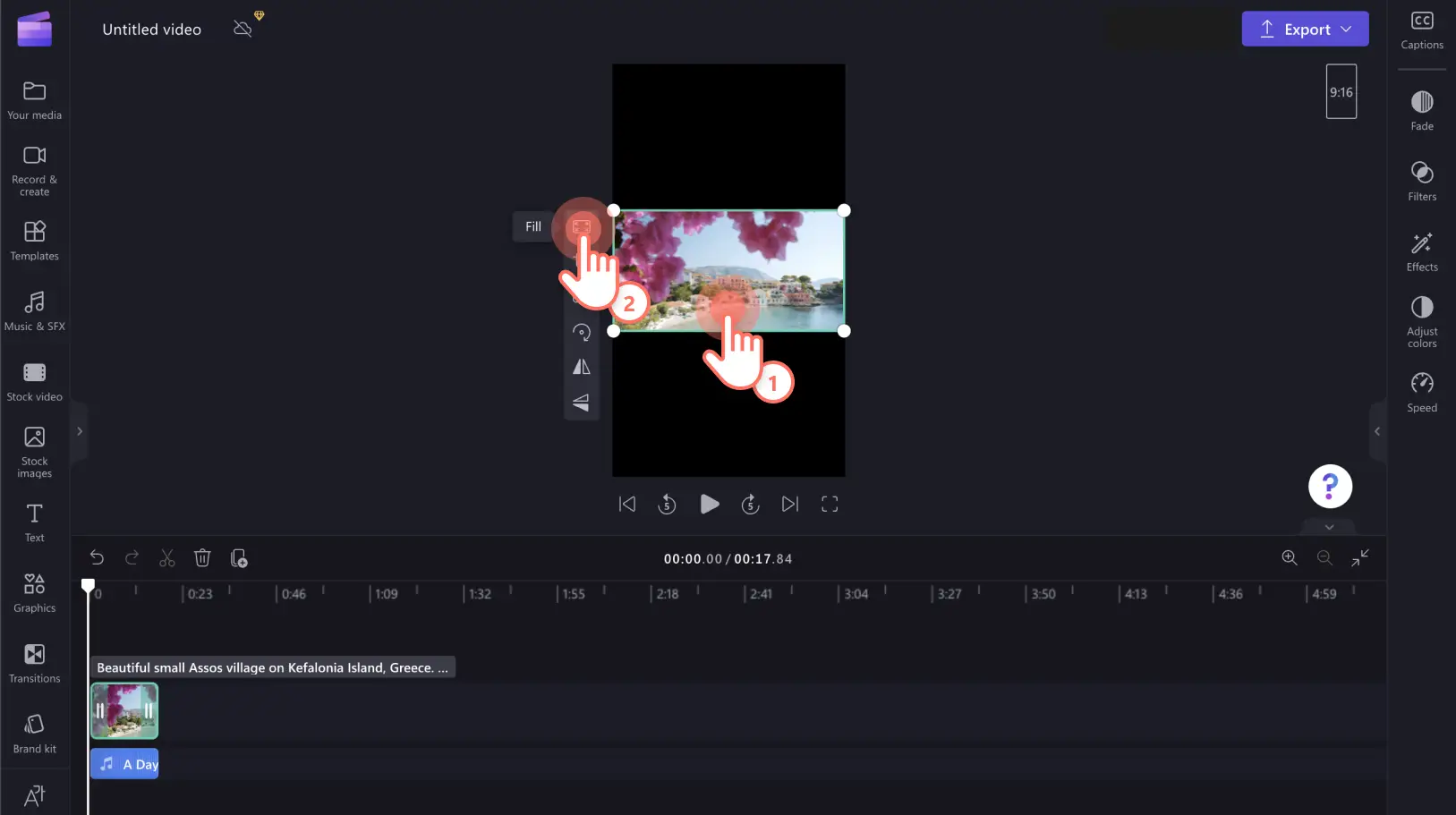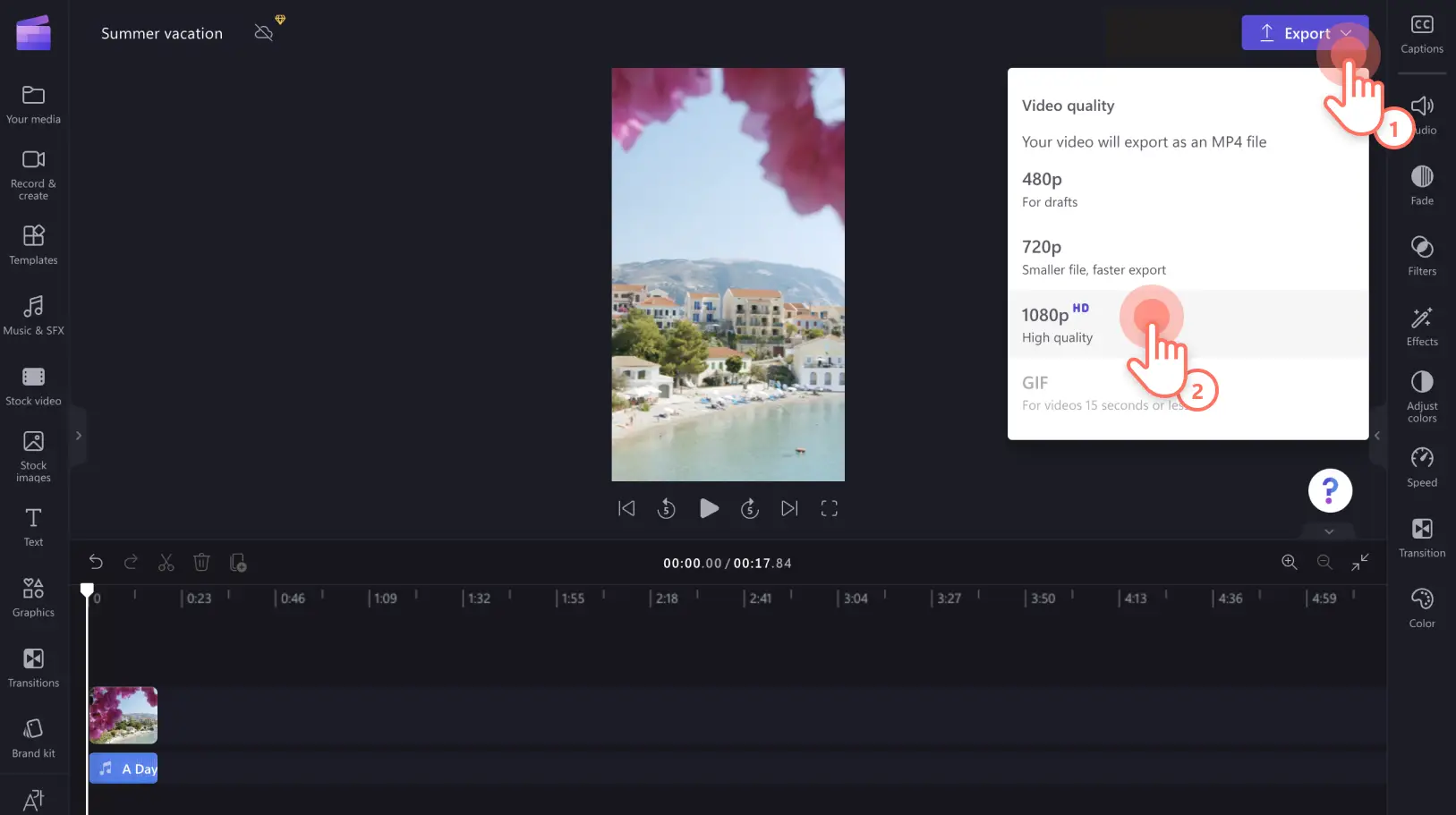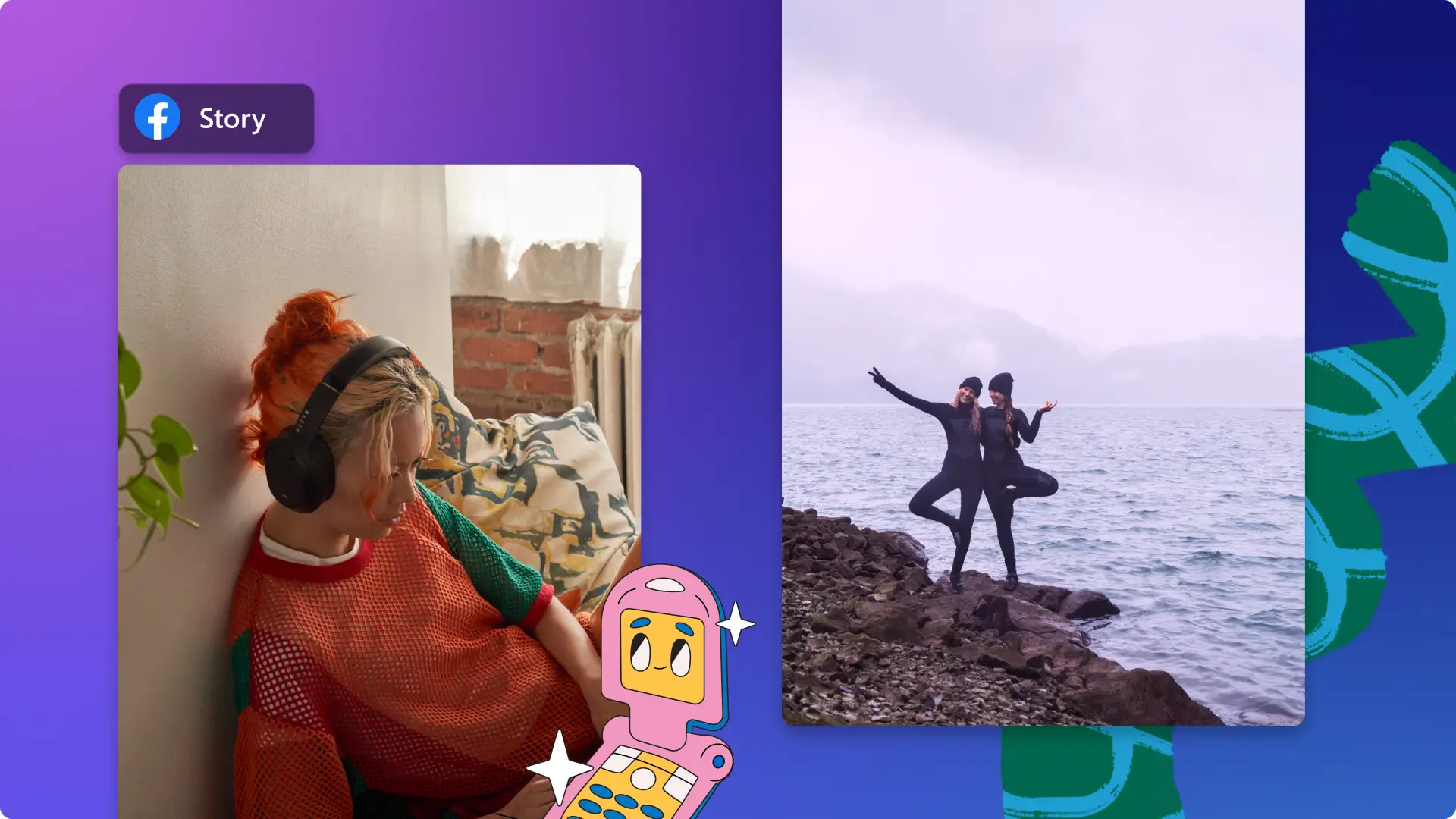"Perhatian!Cuplikan layar dalam artikel ini diambil dari Clipchamp untuk akun pribadi. Prinsip yang sama berlaku untuk Clipchamp untuk akun kerja dan sekolah."
Di halaman ini
Ingin menarik perhatian teman-teman Facebook Anda?Menambahkan fitur asyik seperti musik Facebook ke video atau gambar Facebook Anda dapat menaikkan tingkat keterlibatan dan bahkan menambah pengikut.
Musik Facebook dapat menciptakan suasana yang sama sekali berbeda.Memadukan nada cepat dengan Cerita Facebook lucu akan membuat kita tertawa, dan melodi yang menenangkan pada matahari terbenam akan menghangatkan hati.Selain itu, dengan lebih dari 500 juta pengguna per hari di Facebook dan Messenger, Cerita Facebook telah menjadi fitur terfavorit media sosial.
Jangan sampai teman Anda melewatkan cerita Anda di Facebook.Lanjutkan membaca untuk mengetahui selengkapnya cara menambahkan musik ke Cerita Facebook dengan penyunting video online, Clipchamp.
Cara menambahkan musik ke Cerita Facebook
Cerita Facebook sangatlah populer karena mudah dibuat.Dengan beberapa klik, pengguna Facebook dapat membagikan apa saja di Cerita Facebook-nya (yang tetap sesuai dengan panduan Facebook), bahkan menambahkan musik ke gambar atau video.
Ikuti instruksi langkah demi langkah di bawah tentang cara menambahkan musik ke Cerita Facebook dan cara menambahkan musik ke gambar.Untuk memulai, pastikan Anda membuka Facebook versi iOS atau Android lalu masuk ke akun Facebook Anda.
Tip: Membuat Cerita Facebook yang didampingi musik hanya dapat dilakukan pengguna aplikasi seluler Facebook.
Langkah 1. Ketuk simbol + di bagian atas Umpan Berita Facebook
Langkah 2.Di bagian atas layar, ketuk opsi Musik
Langkah 3.Koleksi Musik Facebook akan terbuka
Setelah membuka Koleksi Musik Facebook, cari lagu yang Anda inginkan di kategori terdaftar atau jelajahi seleksi Untuk Anda.Klik tombol putar untuk mendengarkan lagu.Anda juga dapat menyimpan lagu sehingga Anda dapat menemukannya dengan mudah ketika memerlukannya nanti.
Langkah 4.Ketuk lagu yang Anda pilih
Lagu tersebut otomatis akan ditambahkan ke Cerita Facebook Anda.Jika ada, lirik dari lagu tersebut akan muncul di layar.Tab pull-up akan muncul berisi opsi untuk menambahkan musik ke gambar atau video dari rol kamera atau galeri.Pilih gambar atau video dari rol kamera jika Anda ingin membagikannya.
Langkah 5.Mengedit musik
Klik atau seret lirik atau judul lagu untuk meletakkannya di titik muncul yang Anda inginkan, atau tarik ke bawah hingga ikon tempat sampah muncul untuk menghapusnya.Klik ikon musik di sebelah kanan untuk meluncurkan opsi pengeditan musik Facebook.Di sini, Anda dapat mengedit kemunculan lirik, menampilkan sampul album, dan memilih berbagai pilihan lagu untuk diputar.
Langkah 6.Memposting Cerita Facebook yang didampingi musik
Setelah selesai mengedit musik, klik Selesai.Untuk membagikannya ke Cerita Facebook yang didampingi musik, klik Bagikan.
Cara menambahkan musik ke Cerita Facebook menggunakan Clipchamp
Tidak suka Koleksi Musik Cerita Facebook?Atau ingin menambahkan musik ke Cerita Facebook melalui desktop saja?
Edit Cerita Facebook Anda dengan penyunting video online gratis Clipchamp, dan tambahkan musik dari koleksi bebas royalti kami. Atau, unggah musik Anda sendiri untuk menyunting video.Ikuti panduan langkah demi langkah kami untuk cara menambahkan musik ke Cerita Facebook menggunakan Clipchamp.
Langkah 1.Masuk ke Clipchamp atau daftar secara gratis
Masuk ke akun Clipchamp atau daftar secara gratis.Setelah masuk, klik tombol + Buat video di sudut kanan atas beranda penyunting.Penyunting video otomatis akan terbuka.
Langkah 2.Mengubah rasio aspek untuk menyesuaikan panduan Cerita Facebook
Rasio aspek Cerita Facebook selalu 9:16.Penyunting Clipchamp otomatis akan membuat video dengan rasio aspek 16:9.Anda dapat langsung mengubahnya dengan mengeklik tombol rasio aspek 16:9 di sisi kanan layar.Klik rasio aspek 9:16.
Langkah 3.Menambahkan stok musik bebas royalti ke Cerita Facebook
Di bar samping kiri, klik Musik & SFX.Jelajahi folder kategori atau cari judul lagu yang Anda inginkan.Setelah menemukan musik yang ingin Anda tambahkan, klik simbol + untuk menambahkannya ke garis waktu.
Langkah 4.Memperkaya visual
Sekarang saatnya memperkaya visual Cerita Facebook Anda.Tambahkan video atau gambar personal, atau pilih dari koleksi video dan gambar Clipchamp yang dapat bebas Anda gunakan.
Media personal
Untuk mengunggah media Anda, klik tanda panah di samping Impor Media di bar samping kiri.Jendela menurun akan muncul dengan opsi pengunggahan.
Ini dapat dilakukan dengan seret dan lepaskan file video atau gambar ke dalam penyunting, pilih dari file komputer, atau unggah menggunakan integrasi Clipchamp, seperti OneDrive, Google Drive, Google Photos, dan Dropbox.Anda juga dapat mengunggah file langsung dari ponsel.
Video stok dan gambar stok
Untuk tutorial ini, kami akan menggunakan video stok.
Klik tab Video stok di bar samping kiri.Jelajahi koleksi video dengan kata kunci atau pilih video dari salah satu folder kategori.Setelah memilih video, klik simbol + untuk menambahkan video ke garis waktu.Jika video tidak ditempatkan di awal garis waktu, seret dan lepaskan video ke bagian awal.
Panjang Cerita Facebook hanya 20 detik, jadi pastikan Anda memangkas video dan musik menjadi 20 detik atau kurang.Seret bar samping hijau ke kanan atau kiri untuk menyesuaikan panjangnya.
Pastikan video diklik, lalu klik Isi untuk menyesuaikan rasio aspek 9:16.
Langkah 5.Menyimpan dan membagikan Cerita Facebook yang didampingi musik
Terakhir, setelah selesai menyunting, klik Ekspor untuk menyimpan video.Tab pull-out akan muncul dengan opsi penyimpanan.Pilih resolusi antara 480p, 720p, atau 1080p.Disarankan memilih resolusi 1080p untuk Cerita Facebook.
Video Anda sekarang akan memulai proses penyimpanannya.Anda dapat menyimpan atau membagikan Cerita Facebook yang didampingi musik langsung ke Facebook dengan menyimpan video ke komputer atau ponsel.
Atau, bagikan kepada teman, keluarga, atau kolega melalui integrasi berbagi Clipchamp, seperti Google Drive, YouTube, TikTok, OneDrive, Dropbox, Pinterest, dan LinkedIn.
Tanya jawab umum
Apakah pustaka musik Facebook dapat digunakan secara gratis?
Ya.Facebook menawarkan berbagai musik populer untuk semua pengguna Facebook.Semuanya gratis.
Catatan: Jika Anda menambahkan lagu ke cerita Facebook dan Meta tidak memiliki hak atas lagu tersebut, cerita Anda mungkin dibisukan atau diblokir agar tidak dapat dilihat.Tetapi gambar dan video lain tidak akan terpengaruh jika tidak ada musik di dalamnya.
Bagaimana cara menambahkan musik ke foto?
Proses menambahkan musik ke foto Cerita Facebook sama seperti video Cerita Facebook dengan musik.Setelah memilih lagu di Facebook, Anda hanya perlu memilih foto yang diinginkan. Tidak hanya video, Anda juga bisa menggunakan foto di Clipchamp.
Apakah saya memiliki hak atas musik di Facebook?
Tidak.Pengguna Facebook yang menerbitkan Cerita dengan musik dari Pustaka Musik Facebook tidak memiliki hak atas lagu tersebut, tetapi Anda masih diizinkan menggunakan musik tersebut.Aturan yang sama berlaku untuk stok musik yang bebas digunakan.Anda tidak memiliki hak atas stok musik di Clipchamp, tetapi Anda diizinkan untuk menggunakannya.
Bagaimana cara menghapus cerita saya di Facebook?
Jika Anda salah memilih musik saat mengunggah Cerita Facebook dan ingin menghapusnya, ikuti langkah-langkah di bawah ini:
Buka bagian Cerita di atas Umpan Berita.
Ketuk Cerita Anda.
Ketuk untuk menemukan foto atau video yang ingin Anda hapus.
Ketuk di bagian kanan atas.
Ketuk Hapus Foto atau Hapus Video.
Cerita Facebook Anda juga akan dihapus dari Messenger.
Apakah saya harus membayar untuk menggunakan musik bebas royalti Clipchamp?
Tidak.Clipchamp menyediakan kategori stok yang berisi musik bebas royalti yang dapat digunakan secara gratis.Biaya langganan akan dikenakan saat Anda ingin mengakses audio stok premium.
Dapatkah Anda dituntut karena menggunakan musik bebas royalti?
Tidak.Musik bebas royalti memang ditujukan untuk digunakan secara gratis dan Anda tidak perlu membayar kepada pemilik lagu.Namun, Anda dapat melanggar hak cipta seseorang jika menggunakan lagunya tanpa izin.
Terhubunglah dengan teman Facebook Anda melalui Cerita Facebook berarti yang didampingi musik.Pembuatannya menyenangkan, gratis, dan mudah.Tambahkan musik ke Cerita Facebook dengan penyunting video online Clipchamp guna menarik perhatian penonton yang biasa melewatkannya.
Jika memerlukan lebih banyak inspirasi, sesuaikan salah satu templat Cerita Facebook keren kami dengan beberapa klik saja.Untuk mempelajari selengkapnya tentang Cerita Facebook, baca panduan lengkap.